MySQL:安装与配置
记录一次 MySQL 在Windows系统的安装配置过程
安装MySQL
0、下载社区版安装包
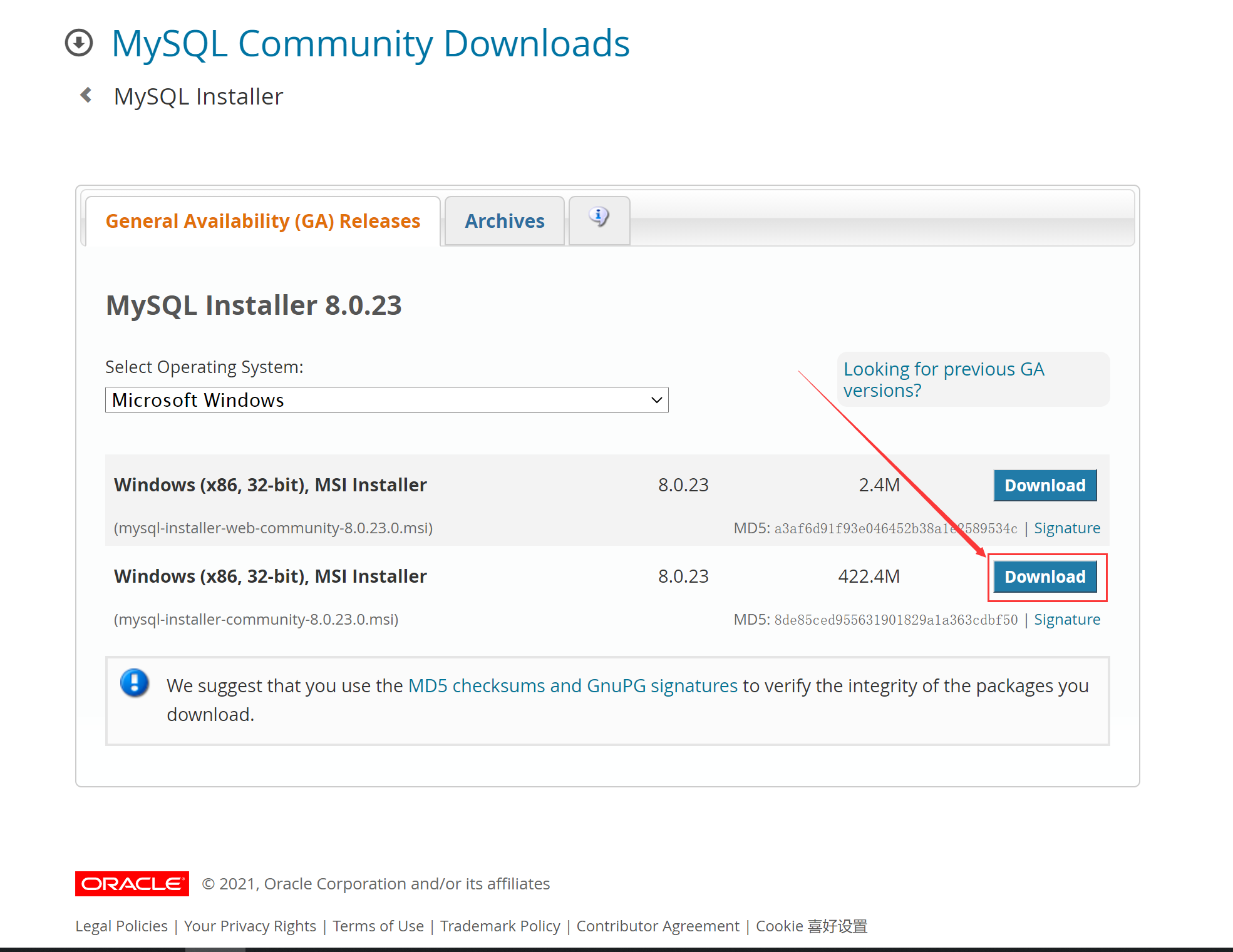
1、进入安装页面,这里不选择默认安装的所有工具,仅选择Server only。
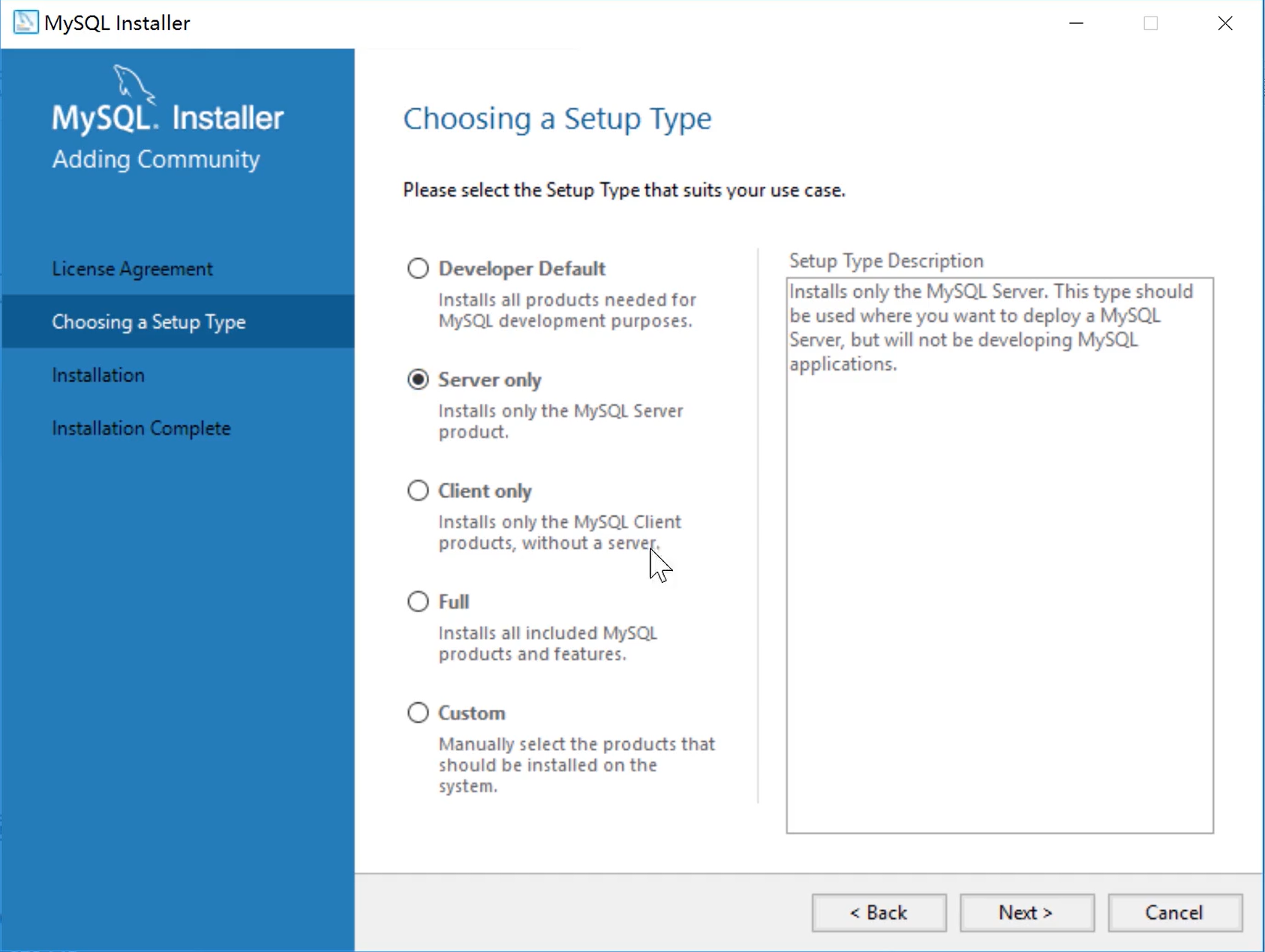
2、如果没有VC++环境就点击execute安装,已安装就继续下一步。
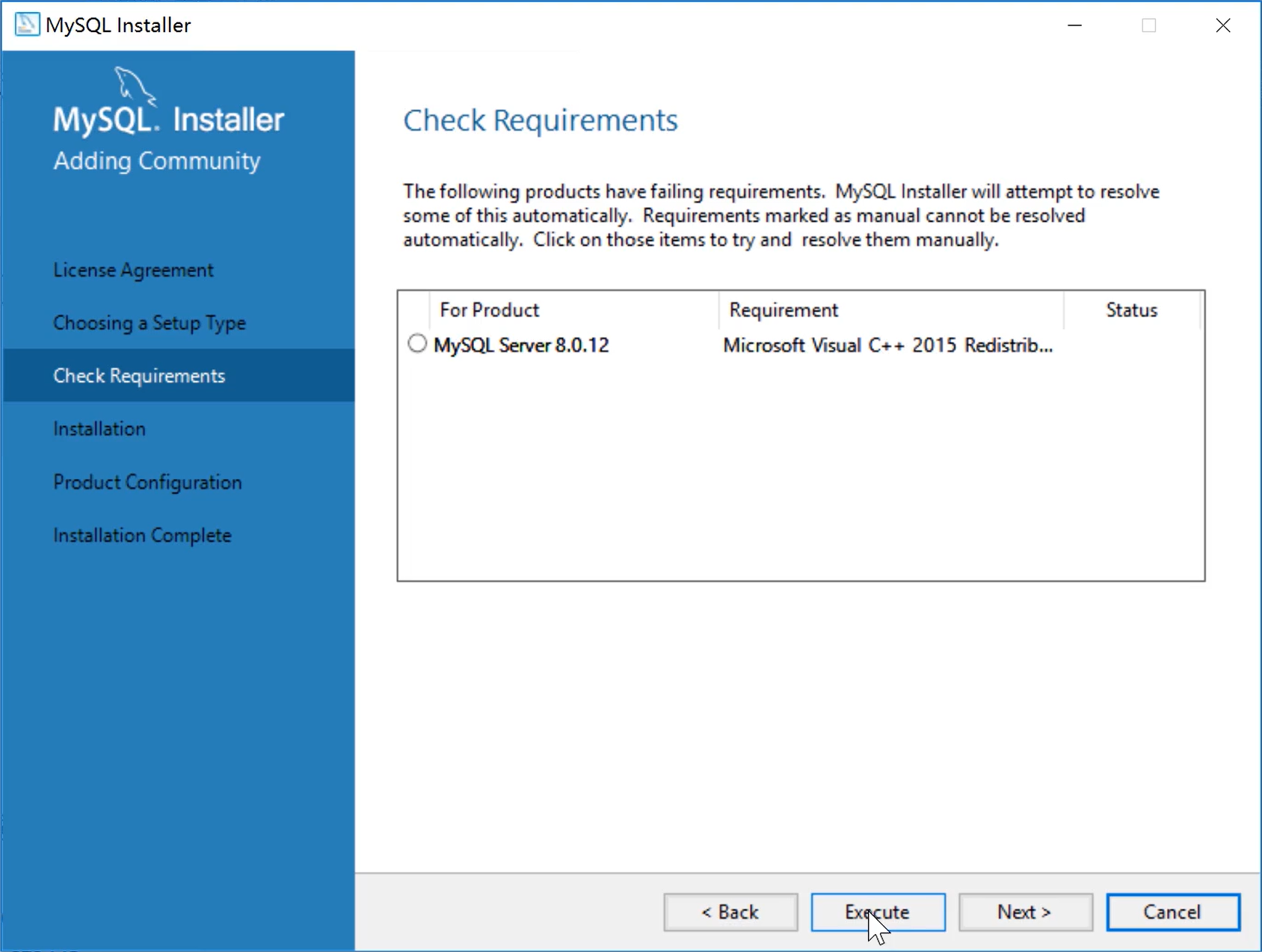
3、安装MySQL服务,Next。
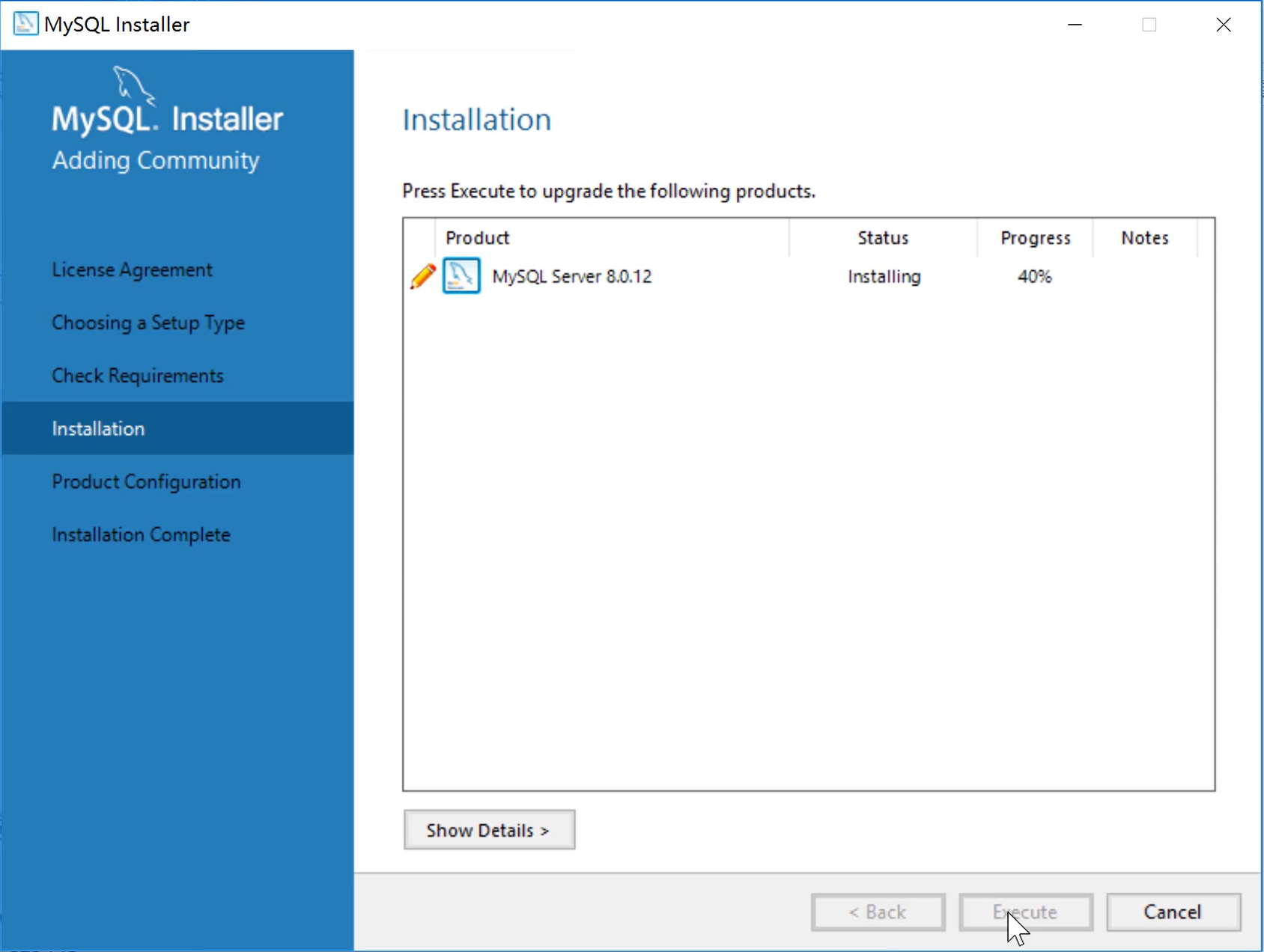
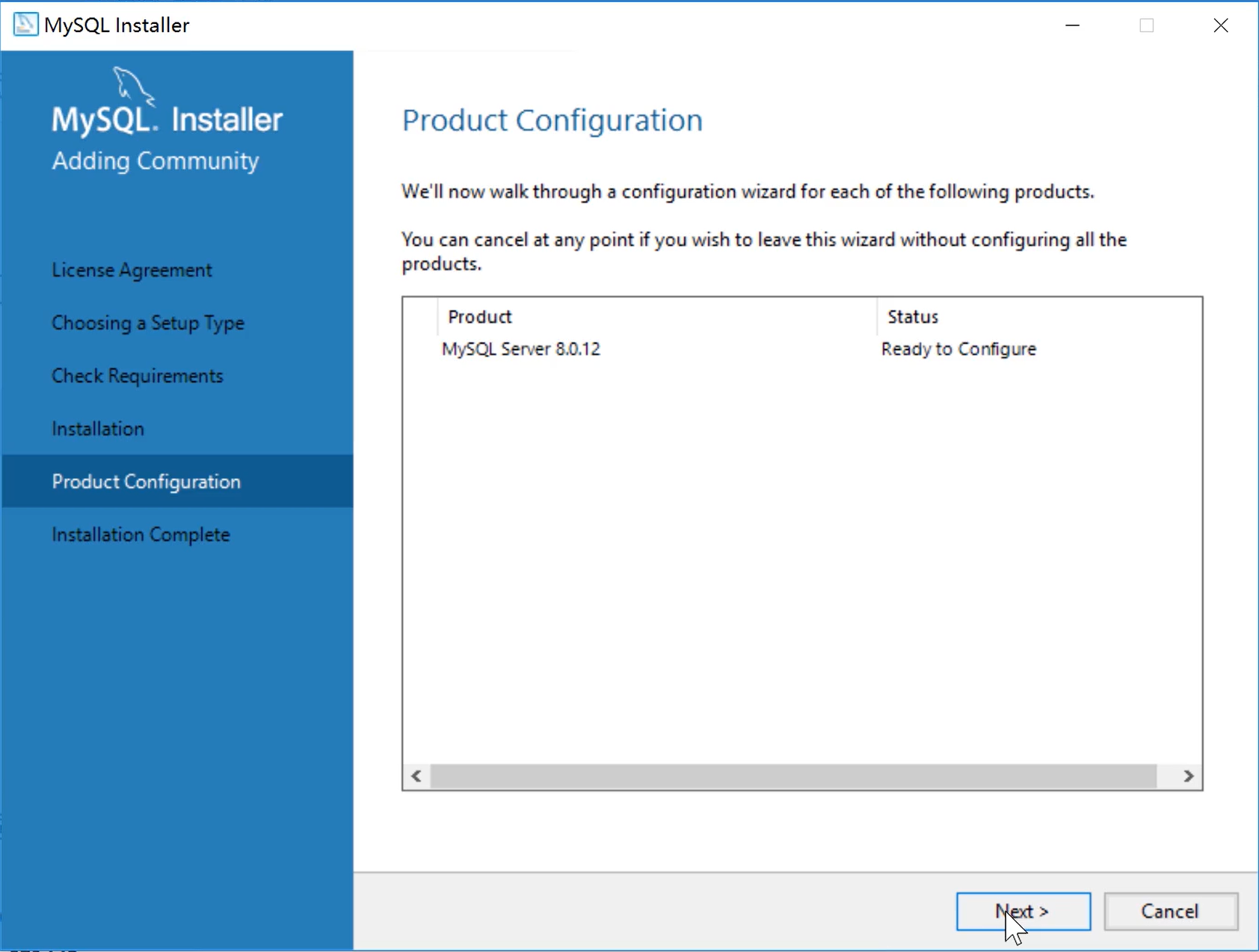
4、进入MySQL的配置环节,首先是MySQL的集群设置,由于目前只使用单机版不用集群,直接Next。
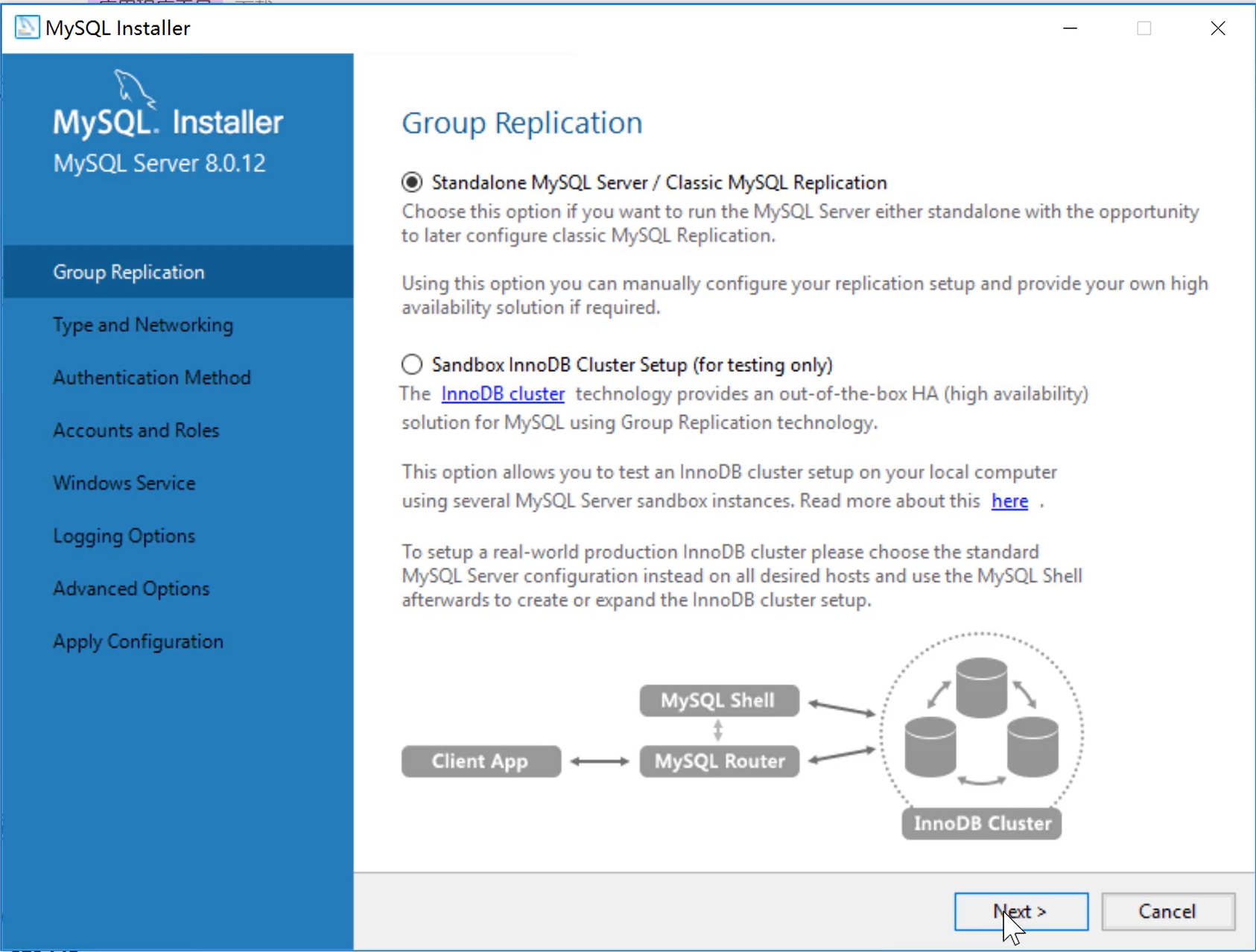
5、MySQL默认端口为3306,若果被占用可以更改。
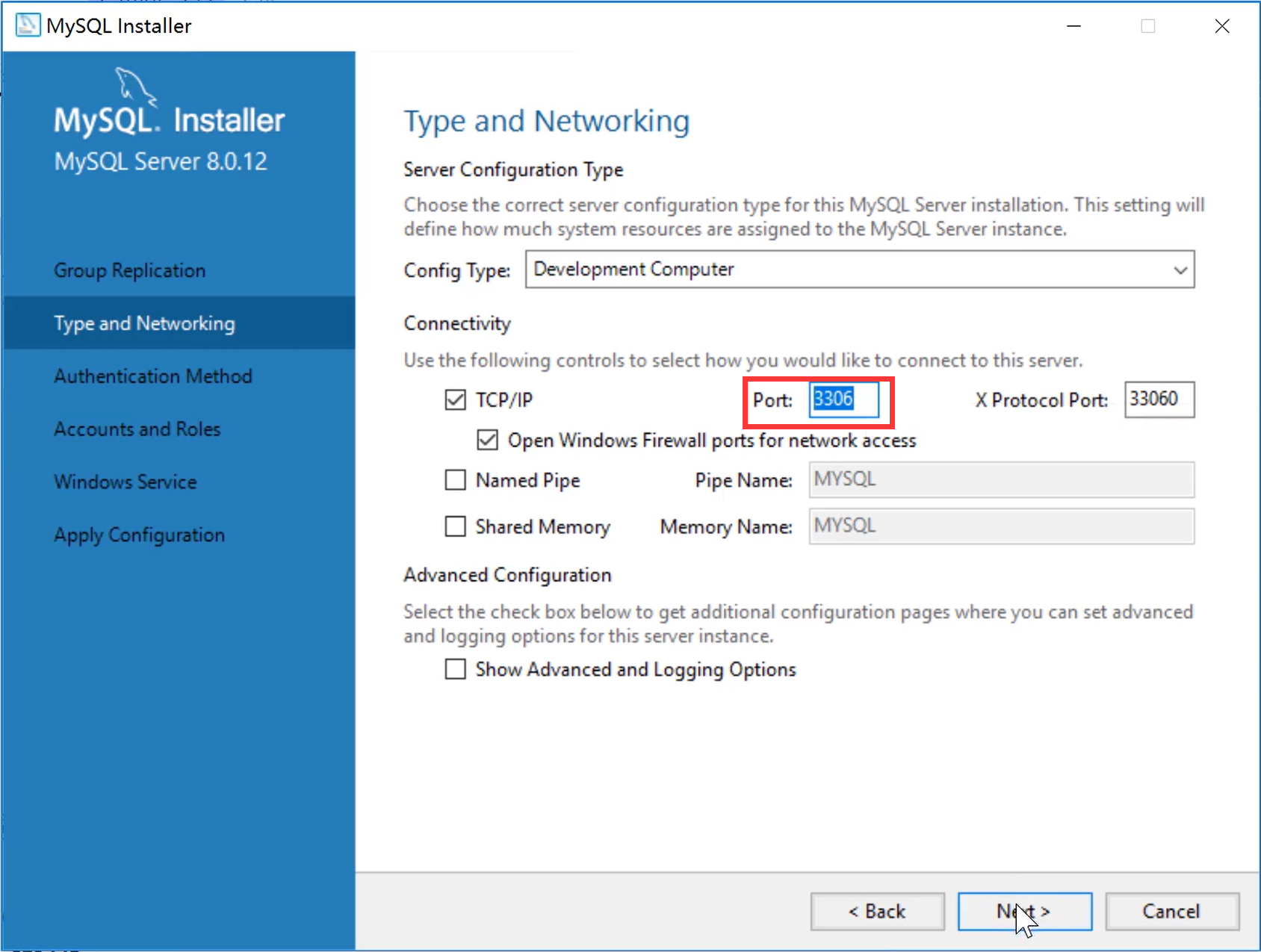
6、密码加密机制选择:默认选择MySQL8.0引入的新的密码加密机制,这里为了兼容性,选择传统加密模式。
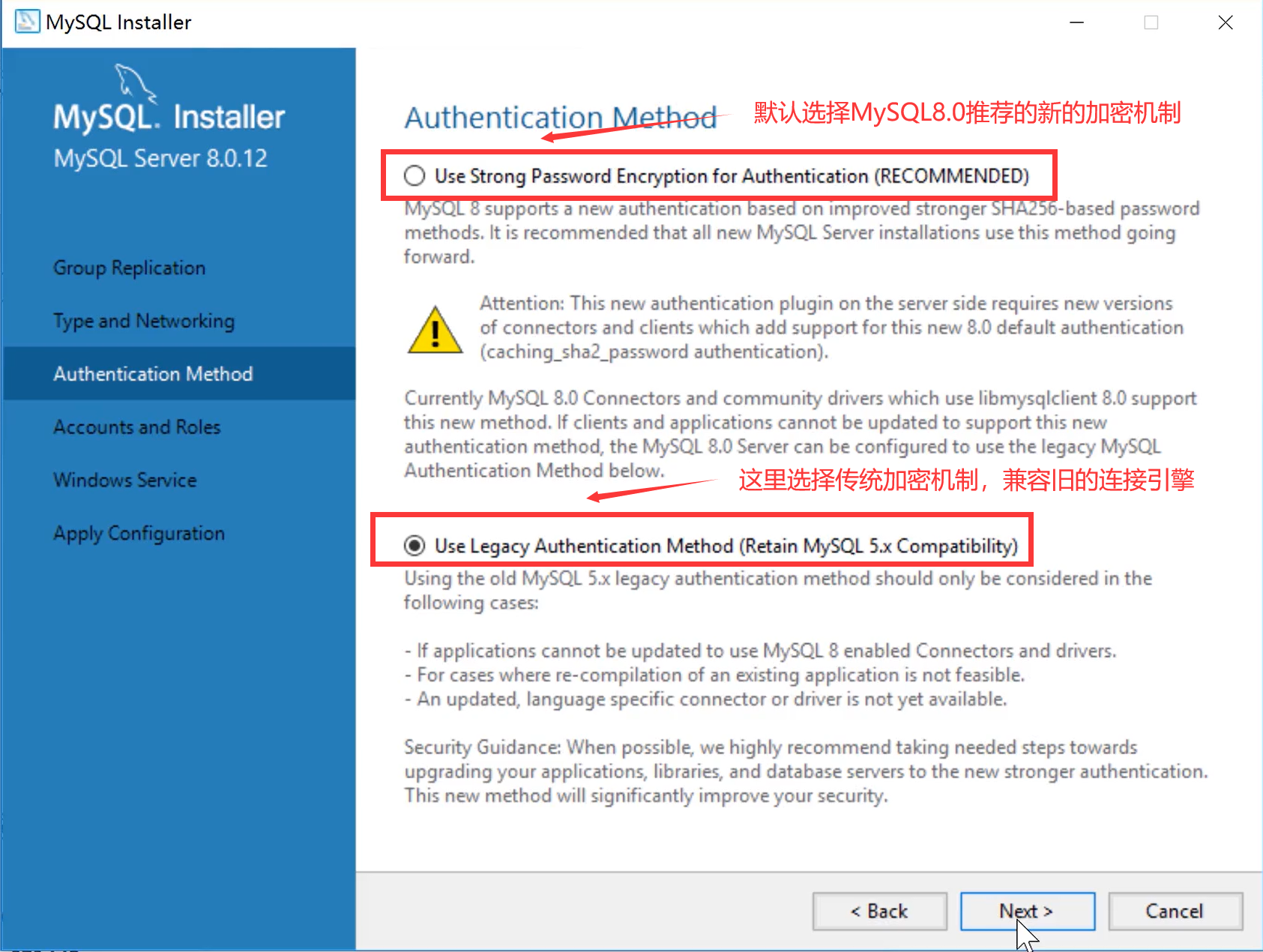
7、设置root账号的密码。
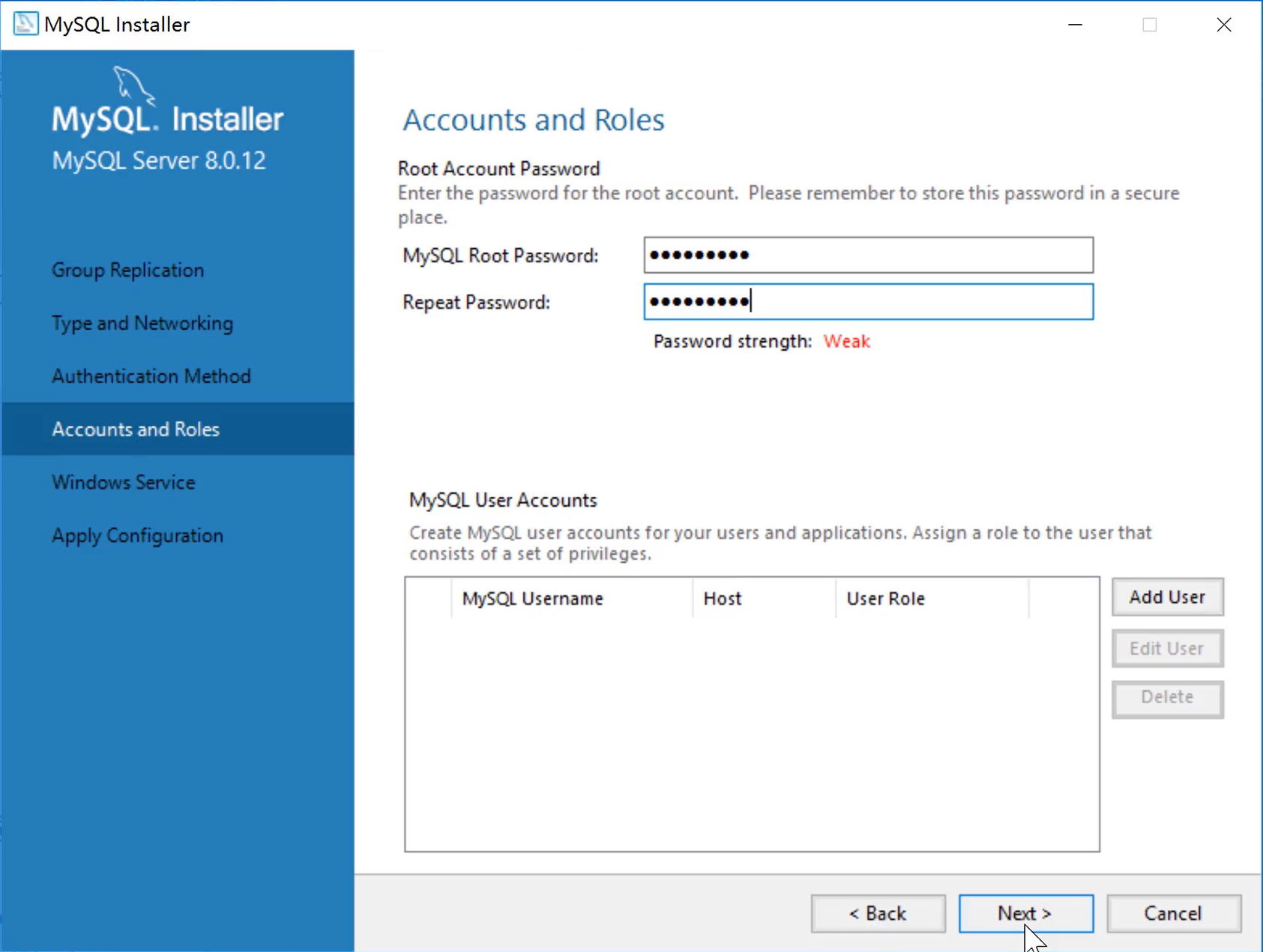
8、设置服务名(默认名MySQL80),这里勾选开机启动。
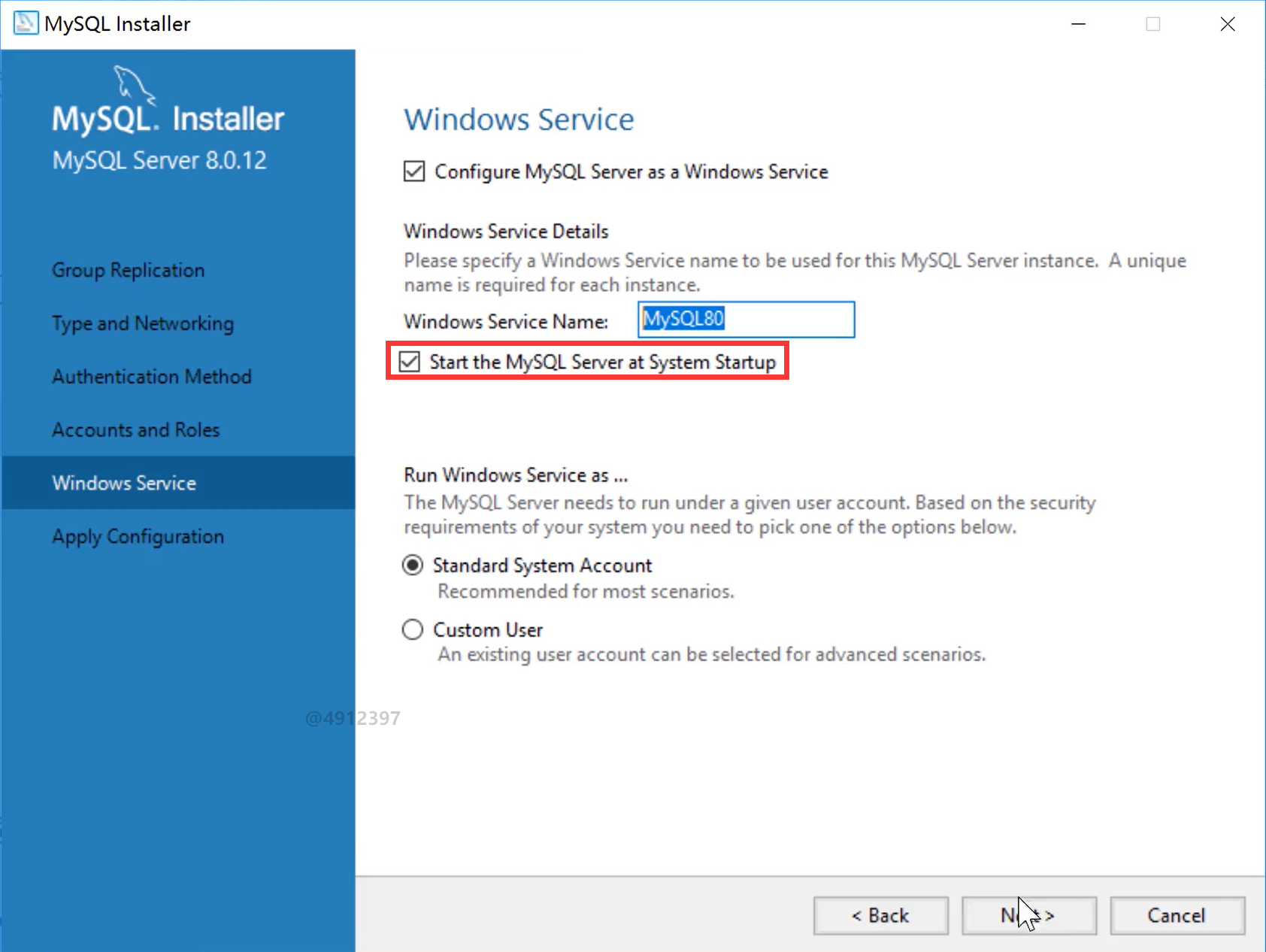
9、执行此前的配置,之后点击finish完成安装。
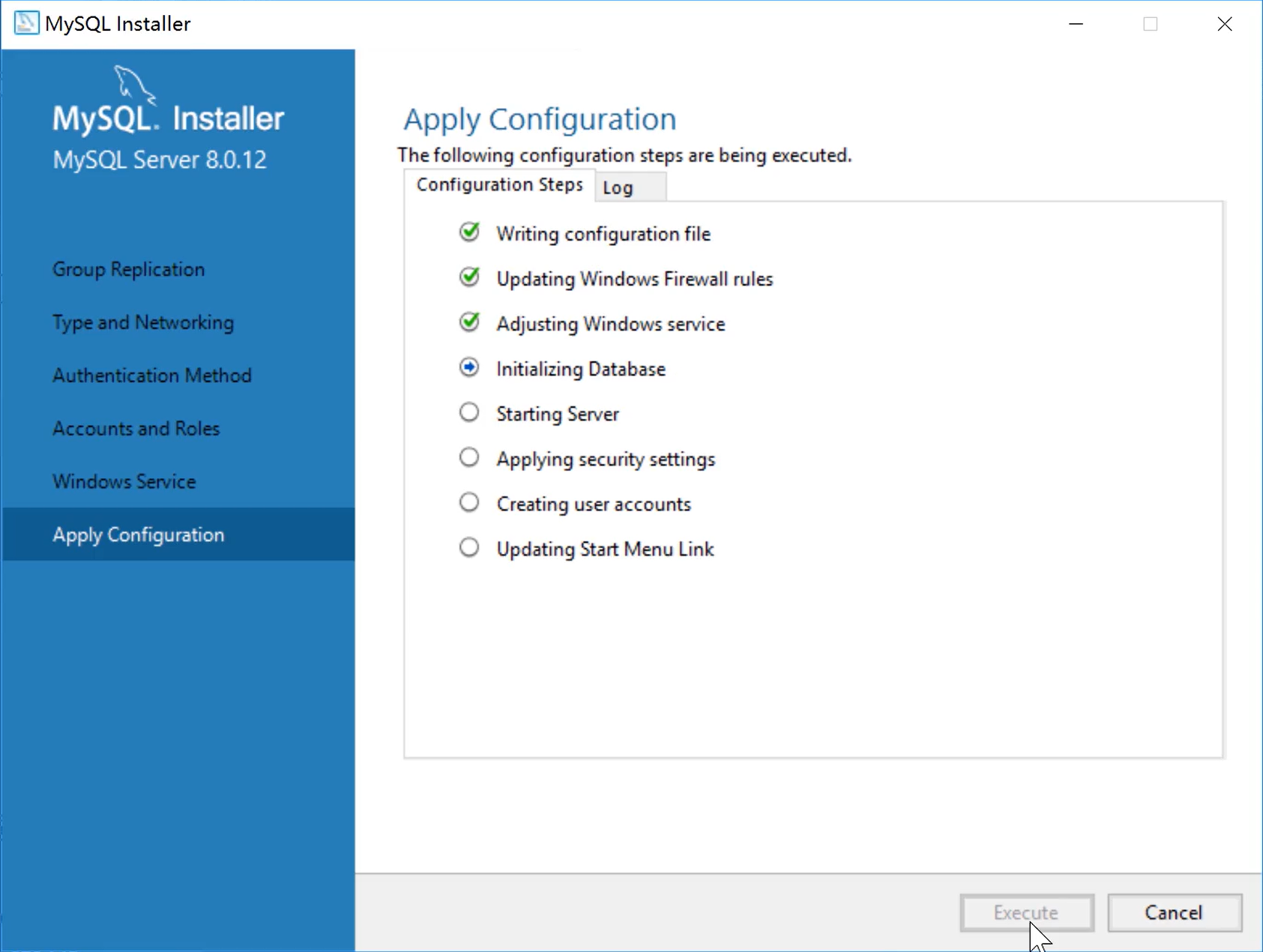
10、配置环境变量。
找到MySQL的安装路径下的bin目录(默认路径:C:\Program Files\MySQL\MySQL Server 8.0\bin),添加到系统环境变量。
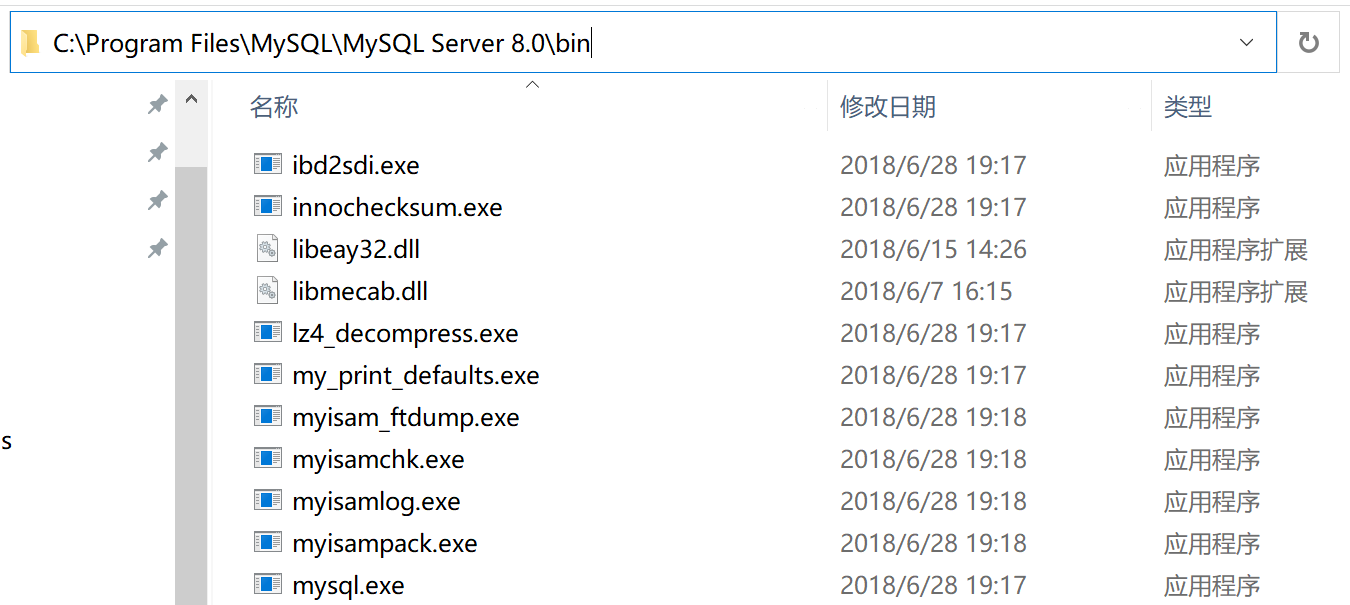
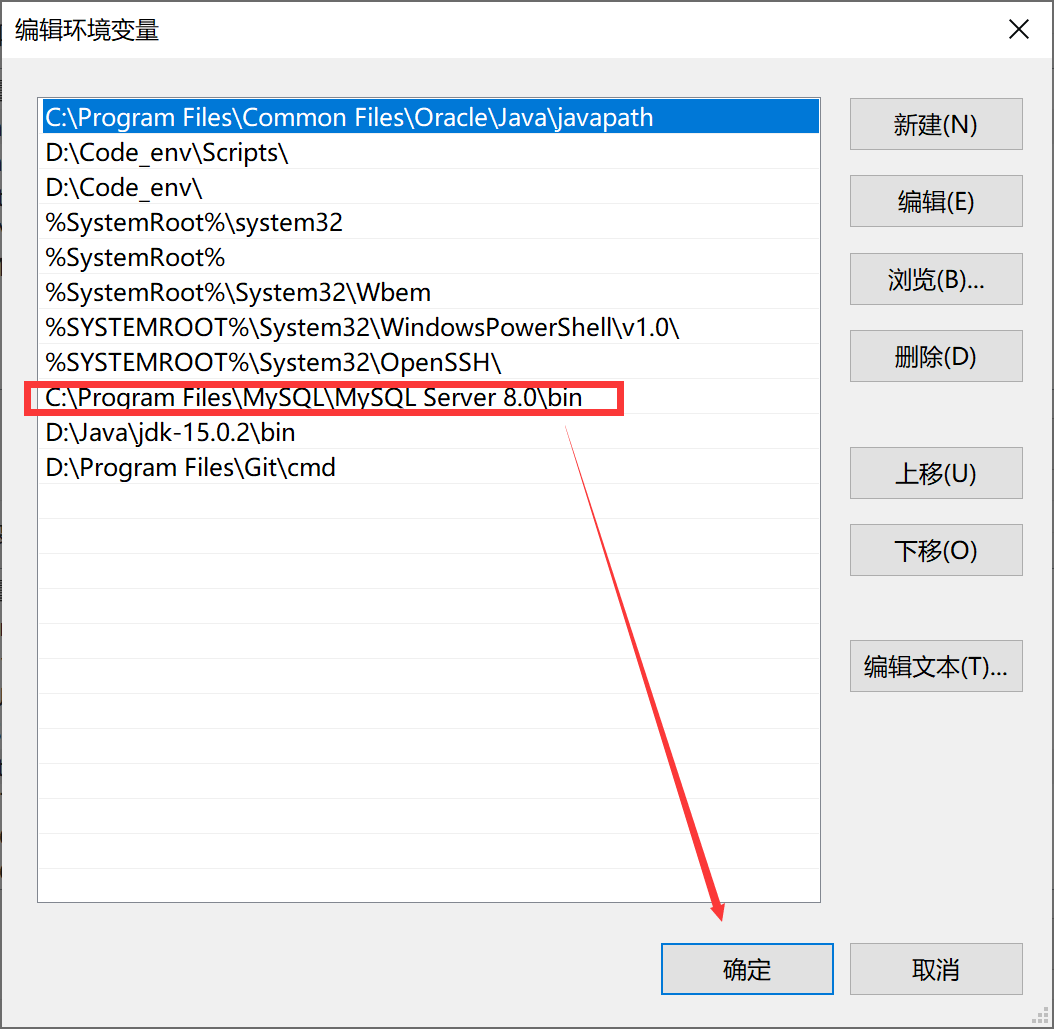
11、登录测试。
> mysql -u root -p
> Enter Password:******
...
mysql>
配置MySQL
打开C盘的隐藏文件夹ProgramData目录,MySQL数据文件默认保存Data目录下,其中 my.ini 为MySQL的配置文件。
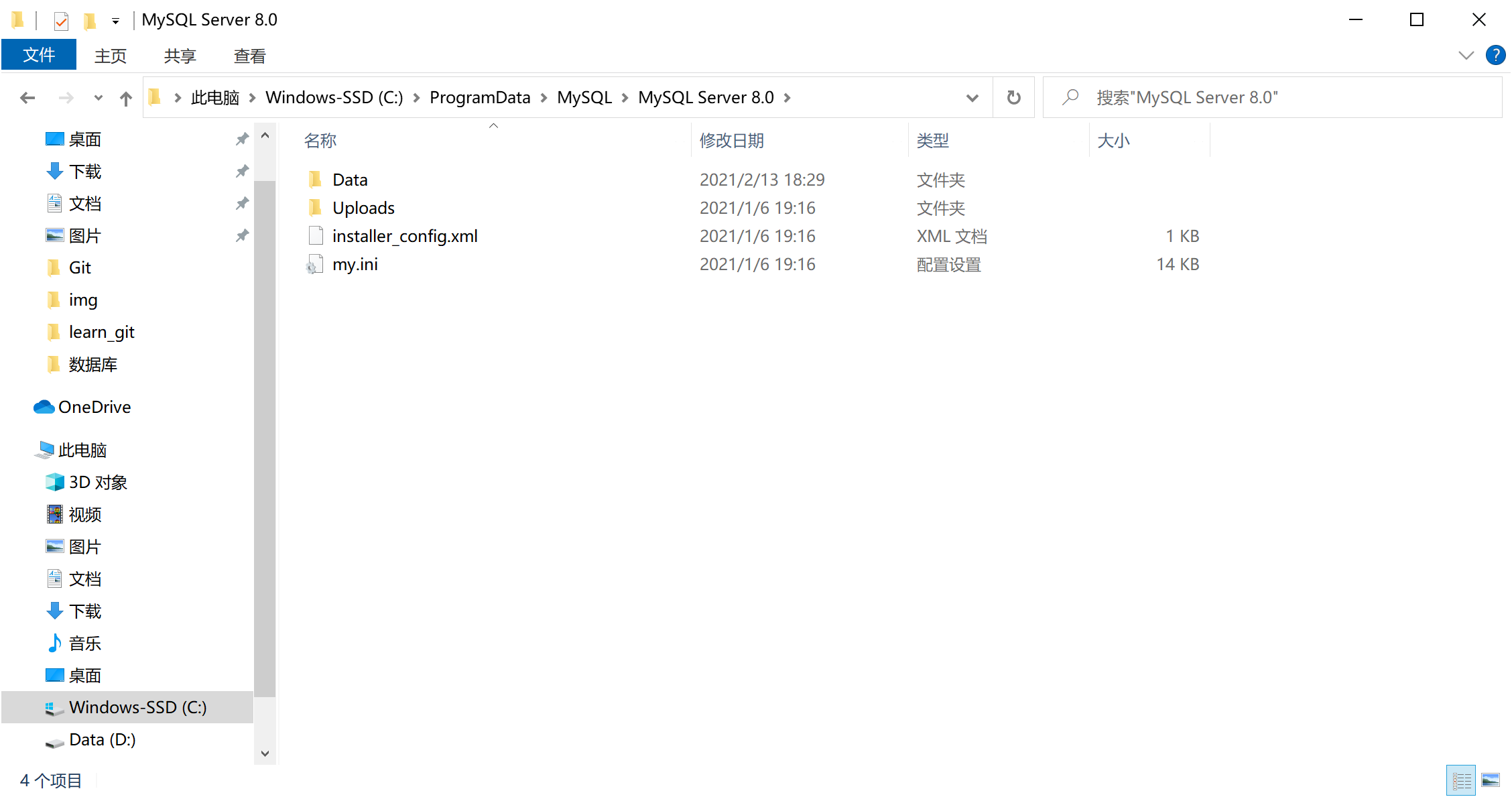
[client]
port=3306 #默认链接端口
[mysql]
no-beep #错误时蜂鸣器不报警
[mysqld]
port=3306 #服务端口号
datadir=C:/ ProgramData/ MySQL/ MySQL Server8.0/Data#数据目录
default_authentication_plugin= caching_sha2_password#密码认证插件
default_storage_engine= INNODB #默认存储引擎
sql_mode=" STRICT TRANS TABLES, NO ENGINE_ SUBSTITUTION" #开启严格模式
log_output=FILE #用文件记录日志
general-log=0 #关闭日志输出
general_logfile=" DESKTOP-HB42AU2.log"#日志文件名称
slow_query_log=1 #开启慢查询日志
slow_query_log_file=" DESKTOP-HB42AU2-51oW.1og"#慢查询日志文件名称
long_query_time=10 #大于多少秒的执行SQL被记录在慢查询日志
log_error=" DESKTOP-HB42AU2.err" #错误日志名称
server-id=1 #数据库ID(配置集群使用)
lower_case_table_names=1 #把表名转换成小写
secure-file-priv="C:/ ProgramData/MySQL/ MySQL Server8.0/Uploads" #导入导出数据的目录地址
max_connections=151 #最大连接数
table_open_cache=2000
tmp_table_size=16M
thread_cache_size=18 #线程数量
myisam_max_sort_file_size=100G
myisam_sort_buffer_size=8M
key_buffer_size=8M
read_buffer_size=0
...


 浙公网安备 33010602011771号
浙公网安备 33010602011771号